
Apple AirPlay ile hoparlör eşleştirme ile ilgili adımlara bu makalemizde ulaşabileceksiniz. Apple AirPlay uyumlu hoparlörler, iPhone, iPad, Apple TV veya Mac’inizden içerik akışını sorunsuz bir şekilde sağlayarak müzik, podcast veya diğer sesleri kablosuz olarak dinlemenizi sağlar. Kablolu bağlantı gerekmez, bu nedenle bağlı olmadan içerik tüketmeye başlayabilirsiniz. Ayrıca, kurulum basit ve hızlıdır, böylece hemen içeriği tüketmeye başlayabilirsiniz.
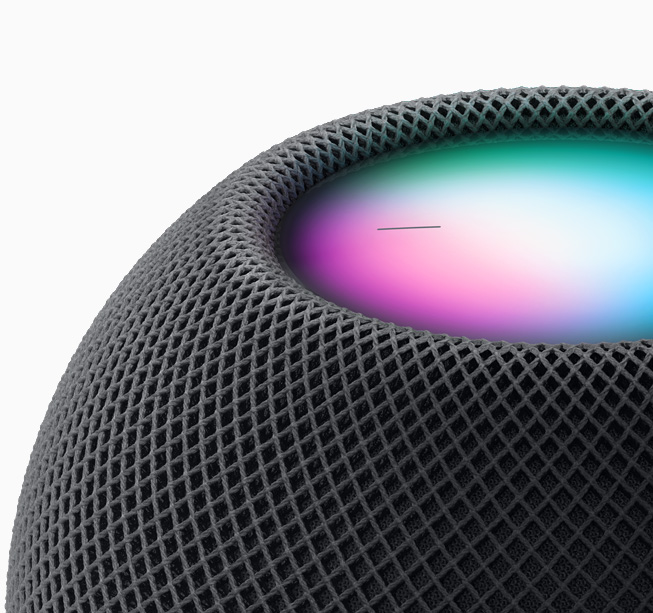
İçerik konuları
Hangi Cihazlar AirPlay ile Uyumlu?
Apple AirPlay’i kullanmak için iki cihaza ihtiyacınız vardır. Biri gönderici diğeri alıcı. AirPlay, 2004’te AirTunes olarak başladı ve iTunes’i çalıştıran Mac’lerin AirPort Express Wi-Fi yönlendiricilerine yayın yapmasını sağladı. Daha sonra 2010’da iOS cihazları, iPhone’lar, iPod’lar ve iPad’ler gibi göndericiler olarak genişledi, yalnızca iOS 4.2 veya daha büyük sürümleri çalıştırması koşuluyla. 2018’de AirPlay 2, iOS 11.4 ile başlatıldı ve AirPlay’in tamponlama, çok oda yetenekleri ve macOS ve iOS cihazları arasındaki kontrol işlevselliğini geliştirip genişletti. (Apple dışındaki tek Android cihazı, 2016’dan beri HTC 10 idi.)
İlk olarak, yalnızca Apple cihazları AirPlay alıcıları olarak işlev görebiliyordu. Ancak şimdi birçok şirket, seçenekleri önemli ölçüde genişleten AirPlay desteği sunan cihazlar üretiyor. Bunlar arasında Naim, Bose, Ikea, Libratone, Harman Kardon, Yamaha, Philips, Marantz, Onkyo, Bowers & Wilkins, Cambridge Audio, Bluesound, KEF, JBL, Pioneer, Sony, Sonos, McIntosh, Denon, Bang & Olufsen gibi markalar bulunmaktadır. TV üreticileri de katılıyor, Samsung, LG, Vizio, Roku ve Sony gibi şirketler televizyonlarına AirPlay 2 alıcı yeteneklerini entegre ediyorlar. Uzun lafın kısası, tercih ettiğiniz bir marka varsa muhtemelen sadık kalabilirsiniz.
AirPlay’i destekleyen cihaz türleri, bunları üreten markalar kadar geniş kapsamlıdır. Ev kurulumunuz için AirPlay dostu hoparlör yuvaları, AV alıcıları, ses çubukları, stereo sistemler ve surround ses düzenekleri bulabilirsiniz. AirPlay desteğine sahip televizyonların seçimi de giderek artmaktadır (sadece müzik akışı değil, video ve fotoğraf paylaşımına da izin verir). Tabii ki, en sorunsuz geçiş, Apple HomePod’unuzu bir AirPlay hoparlörü olarak kullanmanızdır. Nasıl dinlemeyi tercih ederseniz edin, muhtemelen AirPlay uyumlu bir cihaz bulabilirsiniz.
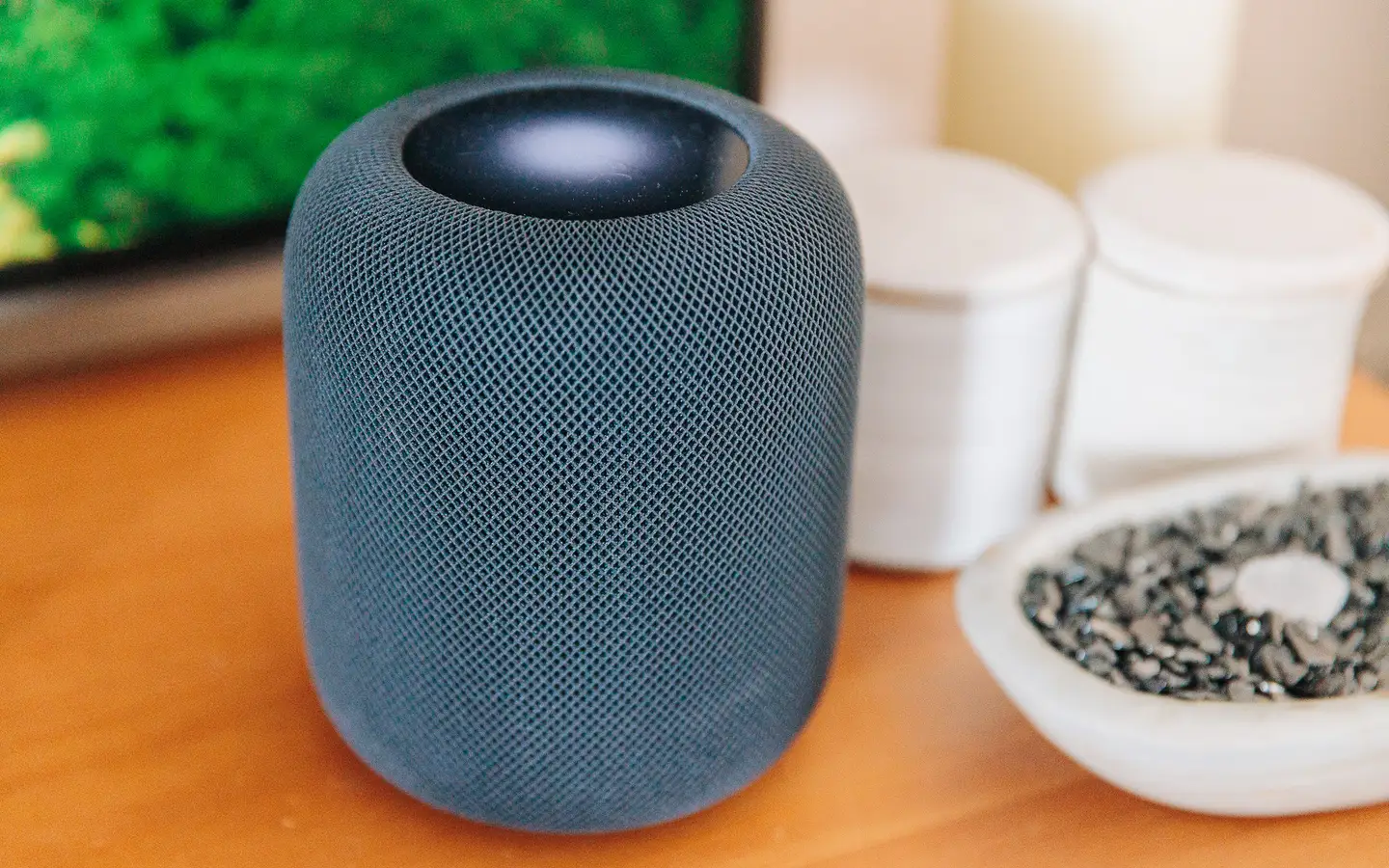
AirPlay ile Hoparlör Eşleştirme
AirPlay destekli cihazlara sahip olduğunuzu doğruladıktan sonra, dinlemeye başlamak için hoparlör eşleştirme zamanı gelmiştir.
İlk olarak, her iki cihazın da aynı Wi-Fi ağına bağlı olduğundan emin olun. Evinizde veya ofisinizde birden fazla ağ seçeneği sunuluyorsa, en stabil bağlantıya sahip olanı seçin ve AirPlay’i etkinleştirin. Bir mobil cihazdaysanız, Kontrol Merkezi’ne girmek için yukarı kaydırabilirsiniz. Daha sonra, alt kısımda üçgen şeklinde gösterilen iç içe geçmiş dairelerle gösterilen AirPlay simgesine dokunun.
Akış yapabileceğiniz cihazların bir listesini getirecektir. Bağlı cihazlar listesinde, akış yapabileceğiniz içerik türünü gösteren ek simgeler fark edeceksiniz. Örneğin, bir dikdörtgen simge, videoları bu cihaza akış yapabileceğiniz anlamına gelir. Yalnızca ses akışını destekleyen hoparlörler gibi daireler yalnızca ses akışını destekleyen cihazlarla gösterilir.
AirPlay’i etkinleştirdikten ve kullanmak istediğiniz cihazı seçtikten sonra, dinlemek istediğiniz içeriğe gidin ve sadece oynat’a dokunun. İçeriğiniz seçilen cihaza akış yapmaya başlamalıdır, böylece temizlik yaparken veya akşam yemeği hazırlarken müziğinizi dinleyebilirsiniz. Alternatif olarak, AirPlay göndericiniz ile hoparlör eşleştirme yapılmış ise uyumlu olduğu takdirde hangi uygulamadan akış yapmak istediğinizi açmanız yeterlidir.
AirPlay Hoparlörlerine Birden Fazla Hoparlör Eşleştirme
Evde hoparlörlerinizin etrafına dağılmışsa ve aynı müziğin her yerde çalmasını istiyorsanız, şanslısınız. AirPlay 2 yığını, aynı anda birden fazla uyumlu cihaza (hoparlörler, Apple TV’ler veya macOS Monterey veya daha yeni çalışan bir Apple bilgisayarı bile) bağlanmanıza olanak tanır, bu da ailenizin nereye kaçmaya çalışırsa çalışsın favori şarkılarınızı dinlemesini sağlar.
Bir kerede birden fazla hoparlöre veya cihaza aynı anda müzik çalmak için, Kontrol Merkezi’nde AirPlay ayarlarını açın. Her cihazın yanında birer onay kutusu görmelisiniz. Çalmak istediğiniz her cihazın yanındaki kutucukları işaretleyin. İsterseniz her bir hoparlör için ses düzeyini de ayarlayabilirsiniz.

Apple TV’yi AirPlay Hoparlörleri Nasıl Kullanılır
AirPlay 2 uyumlu hoparlör eşleştirme ve bunları kontrol etmek için Apple TV’nizi de kullanabilirsiniz. Siri Uzaktan Kumandadaki TV düğmesini basılı tutun, Kontrol Merkezi’ni açmak için Genel Ayarlar sekmesini ve ardından Ses Kontrolleri düğmesini seçin. Odalara göre düzenlenmiş bir cihaz listesi görünecektir. Telefonunuzdaki gibi, bu cihazların ses düzeyini doğrudan Apple TV’nizde ayarlayabilirsiniz.
HDMI kablosu aracılığıyla ev sineması kurulumları kullanan ev sineması alıcıları veya TV bağlantısı gibi kablolu hoparlörleriniz varsa, kablosuz ve kablolu hoparlör eşleştirme yapıldığından emin olmak için sesinizi kalibre etmeniz gerekebilir. Bunun için, Apple TV’nizin Ayarlar bölümüne gidin ve Video ve Ses’i seçin. Ardından, Kablosuz Ses Senkronizasyonunu seçin ve ekrandaki talimatları izleyin.
AirPlay Hoparlör Eşleştirme Sorunlarını Giderme
Ne yazık ki, teknoloji her zaman istediğimiz gibi çalışmaz. Yukarıdaki ayarları bulmakta veya AirPlay uyumlu olduğunu bildiğiniz bir cihaza bağlanmakta zorluk yaşıyorsanız, her cihazın en son yazılım güncellemelerine sahip olduğundan emin olun; çoğu sorunu yazılım düzeltebilir. Ayrıca cihazınızı yeniden başlatmanız gerekebilir, çünkü bu, AirPlay’i kullanmak için gereken Wi-Fi bağlantısını sıfırlar. Son olarak, tüm cihazların aynı Wi-Fi bağlantısında olduğundan emin olun. Ardından, podcast’inizi veya sevdiğiniz müzikleri dinlemeye geri dönebilirsiniz.
Ayrıca okuyun:







































